 摄影技巧后期Word下载.docx
摄影技巧后期Word下载.docx
- 文档编号:19376579
- 上传时间:2023-01-05
- 格式:DOCX
- 页数:21
- 大小:2.03MB
摄影技巧后期Word下载.docx
《摄影技巧后期Word下载.docx》由会员分享,可在线阅读,更多相关《摄影技巧后期Word下载.docx(21页珍藏版)》请在冰豆网上搜索。
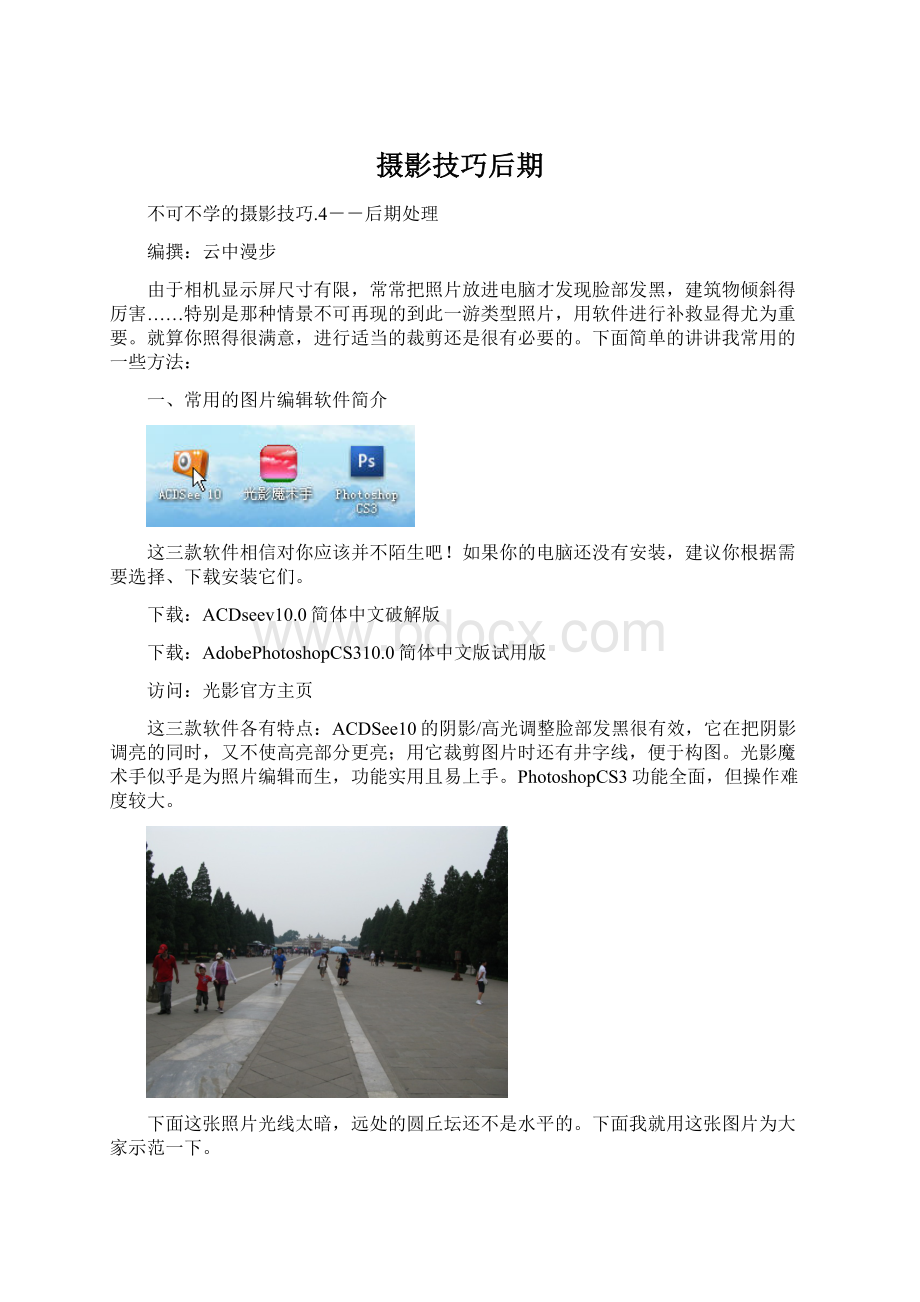
一、常用的图片编辑软件简介
这三款软件相信对你应该并不陌生吧!
如果你的电脑还没有安装,建议你根据需要选择、下载安装它们。
下载:
ACDseev10.0简体中文破解版
AdobePhotoshopCS310.0简体中文版试用版
访问:
光影官方主页
这三款软件各有特点:
ACDSee10的阴影/高光调整脸部发黑很有效,它在把阴影调亮的同时,又不使高亮部分更亮;
用它裁剪图片时还有井字线,便于构图。
光影魔术手似乎是为照片编辑而生,功能实用且易上手。
PhotoshopCS3功能全面,但操作难度较大。
下面这张照片光线太暗,远处的圆丘坛还不是水平的。
下面我就用这张图片为大家示范一下。
二、用ACDSee10把照片调亮
先用ACDSee10把照片打开(先用鼠标在要打开的图片上右击)
如果你的软件是新装的,还没有和ACDSee10程序关联,在推荐程序里没有,你就要从打开方式->选择程序->出现下面的对话框,然后从其它程序里找到它,点击该程序后再点确定,它就会马上打开你的照片。
当然你也可以先打开软件,再通过软件窗口上部的菜单:
文件--打开--选择文件位置打开欲编辑的图片。
只有点击完整查看器后才会出现编辑工具和菜单。
完成编辑后再点击工具栏左边的浏览,再打开下一张照片进行编辑。
用阴影/高光调亮图片的方法
要记得调得越亮,图片细节损失得越多,另外有的显示器本来就发暗,等你觉得亮度合适后充洗出来的照片就会很白,一定要注意这点哦(一般只调整少部分照片)!
完成编辑后可别忘了保存哦!
(保留原图请更改文件名,可在原文件名后面加1、2、3……等序号加以区别)。
三、用ACDSee10裁剪照片
8个调整点都可以进行调整,把鼠标放到调整点上,光标成双箭头时即可按住左键拖动。
当鼠标在图片裁剪保留区时会呈十字形箭头,将左键按住就可移动保留区域了。
编辑完成后就可以保存了,记得一定要改一下原来的文件名(比如把图中的文件名IMG-0699.jpg改成IMG-06991.jpg等),否则原图片将会被新编辑的图片覆盖。
调亮后的照片
四、用PhotoshopCS3把倾斜的圆丘坛调正
用PhotoshopCS3把图片打开
如果此时照片是全屏打开的,还要点一下向下还原。
把鼠标移到打开照片的窗口右下角,光标呈双箭头时,把窗口拉大些。
双击锁形图标,新建图层0
点击自由变换菜单
光标呈弧形箭头时拖动调整照片,到位后点右上的对勾。
用jpg格式保存
关闭图片时,提示存储更改否(是询问你是否保存PS的图层文件,以便下次继续编辑该图片),一般点否。
五、用ACDSee调正图片
用ACDee也能对图片进行倾斜调正,而且也很简单!
六、用光影魔术裁剪照片
打开图片
知道裁剪的工具
按比例进行裁剪(适合裁剪用于充印的照片)
调整裁剪区域(同ACDSee10)
完成后点确定
最后别忘了保存(保留原图请更改文件名)。
如果你编辑出来的照片是用来充印的,图像质量当然应该调到最高;
假如是上传到网上的,图像质量有80就足够了,这样用肉眼既看不出画质变劣,又减少了体积(原3、4M的图片可能只有几百K了),可减少上传和打开的时间。
编辑完成后的照片
用曲线工具调整照片亮度,效果也不错(用“手”推动曲线)。
光影中常用的几种编辑工具
这个很有用哦(充印照片尺寸与最低像素要求)。
七、用PhotoshopCS3把和珅的藏宝楼扶正
打开图片,进行自由变换和前面相同,就不再啰嗦了。
如图调整时要按住Ctrl键(不松开)后再用鼠标进行调整,完成后点对勾。
最后用jpg格式保存。
调整后的照片
这三种图片编辑软件,每一种的功能都很多,这里我只讲了一点皮毛而已。
俗话说得好:
“师傅引进门,修行靠个人。
”如果你有兴趣,不妨进行更深入的研究,相信会有很 多的惊喜在等着你。
最后祝各位朋友早日成为摄影高手,有什么好的经验记得与大家分享喔!
作品来自:
- 配套讲稿:
如PPT文件的首页显示word图标,表示该PPT已包含配套word讲稿。双击word图标可打开word文档。
- 特殊限制:
部分文档作品中含有的国旗、国徽等图片,仅作为作品整体效果示例展示,禁止商用。设计者仅对作品中独创性部分享有著作权。
- 关 键 词:
- 摄影 技巧 后期
 冰豆网所有资源均是用户自行上传分享,仅供网友学习交流,未经上传用户书面授权,请勿作他用。
冰豆网所有资源均是用户自行上传分享,仅供网友学习交流,未经上传用户书面授权,请勿作他用。


 铝散热器项目年度预算报告.docx
铝散热器项目年度预算报告.docx
